Secondo la maggior parte degli utenti Mac, la Modalità Scura rende più facile concentrarsi sulle tue attività Mac come il lavoro, visto che il contenuto spicca mentre i controlli e le finestre oscurate retrocedono nello sfondo. Apple l'ha lanciato su macOs 10.14, quindi puoi attivare la Modalità Scura su macOS 11. La parte migliore di uasre la Modalità Scura sul tuo Mac per macOS 11 è che è piacevole per i tuoi occhi visto che usa uno schema colori scuro che funziona su tutto il sistema. Quindi, mentre la usi in app come Safari, puoi anche incorporarla in app di terze parti.
Cos'é la Modalità Scura
macOS 11, anche conosciuto come Big Sur, ti permette di selezionare l'aspetto del tuo tema non appena aggiorni il tuo Mac. Se sei abituato alla modalità chiara, questa volta puoi provare un aspetto diverso usando la Modalità Scura sul tuo Mac per macOS 11. È conosciuto per far spiccare il tuo contenuto quando scurisci i controlli e le finestre che retrocedono nello sfondo. Inoltre, ti fa concentrare meglio.
La Modalità Scura è un aspetto per tutto il sistema che include qualche eccezione. Usa uno schema colori scuro. Tuttavia, mentre scegli di padroneggiare la Modalità Scura per macOS 11, nota che varie applicazioni e funzioni includono le loro preferenze di aspetto, quindi ignorando la Modalità Scura. È uscita su macOS 10. 14, anche conosciuto come Mojave, come modo facile per cambiare l'aspetto di sistema dal tema chiaro predefinito. Da allora è funzionale e macOS 10.15, anche conosciuto come Catalina, ha migliorato come funziona con nuove funzioni pianificando quando attivarlo basandosi su alba e tramonto in maniera predefinita.
La Modalità Scura cambia l'aspetto delle app integrate come Finder, Safari, Foto, Note, App, Mail, e Musica. Se scarichi le applicazioni di terze parti, potrebbero anch'esse supportare questa funzione.
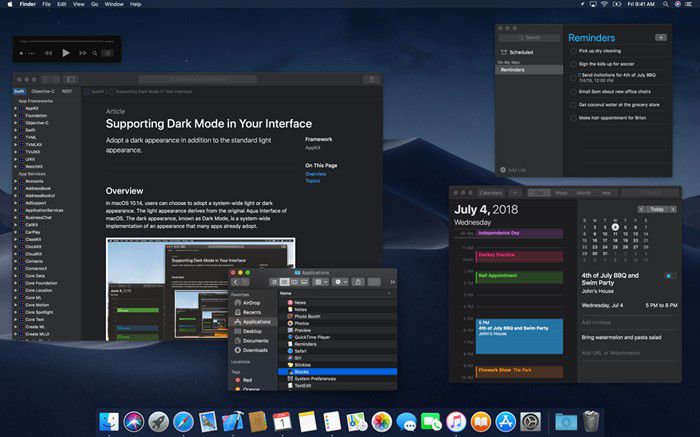
Quali Mac sono Supportati
Anche se puoi diventare un professionista per la Modalità Scura per macOS 11, dev'essere supportato dai Mac. E sono;
- Modelli di MacBook Air introdotti a metà 2012 o più recenti
- Modelli di MacBook Pro introdotti a metà 2012 o più recenti
- Modelli di iMac introdotti nel tardo 2012 o più recenti
- Modelli di Mac mini introdotti nel tardo 2012 o più recenti
- Modelli di Mac Pro introdotti a nel 2013 o più recenti
- iMac Pro
- Modelli di MacBok introdotti a inizio 2015 o più recenti.
I Mac più vecchi possono supportare i macOs prodotti prima di Mojave come High Sierra e Sierra ma non possono usare la funzione Modalità Scura ma possono abilitare la barra dei menu e il dock scuri.
Come Attivare la Modalità Scura su macOS 11
I seguenti passi ti aiuteranno ad attivare la Modalità Scura su macOS 11.
Passo 1: Accedi alle Preferenze di Sistema
Ci sono vari modi per andare alle Preferenze di Sistema. Puoi usare Spotlight, dove puoi digitare "preferenze di sistema", o semplicemente trovarlo nella barra dei menu che è disponibile dal tasto Apple, o aprirlo dal Launchpad pizzicando con quattro dita.
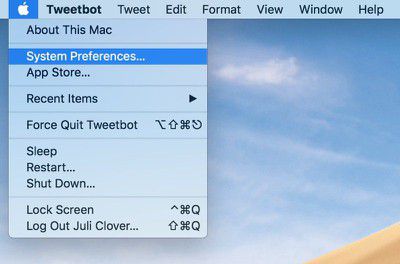
Passo 2: Trova Generali
Quando si aprono le preferenze di sistema, concentrati sulla riga superiore di icone. Dovresti essere in grado di trovarle sul lato sinistro. Quindi, scegli Generali dalle opzioni; contiene tutte le impostazioni correlate al colore e all'aspetto del Mac.
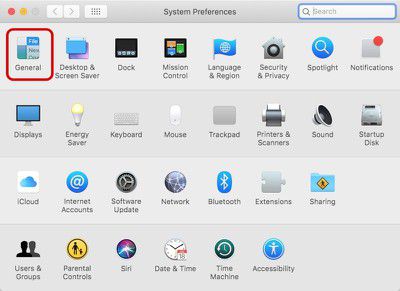
Passo 3: Vai su Aspetto
Nella parte superiore della finestra Aspetto, troverai l'opzione Aspetto ed è dove visualizzi le opzioni disponibili, che sono chiaramente etichettate. Chiaro è usato per attivare la modalità chiara
Scuro è per la modalità scura
Auto imposta automaticamente la modalità Chiara durante il giorno e la modalità Scura durante la notte.
In questo caso, scegli l'opzione Scura.
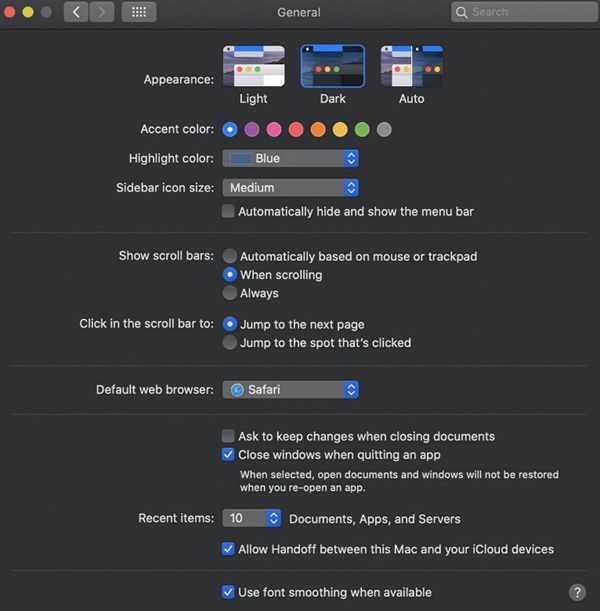
Tuttavia, se desideri usare la Modalità Scura per sul tuo Mac per macOS 11 solo la notte, clicca invece sull'opzione Auto.
Come Usare la Modalità Scura su Pages per macOS 11
Pages per Mac è un potente elaboratore di testo che è incluso nel dispositivo, che ti permette di creare splendidi documenti. Ti fornisce i giusti strumenti per personalizzare le copertine e aggiungere meravigliosa grafica.
Mentre abiliti la Modalità Scura su macOS 11, Pages non si adatta. I documenti creati in quest'applicazione sono intesi per stampare in maniera predefinita, quindi digiterai comunque parole nere su spazio bianco.
Se hai ancora bisogno di uno spazio nero per la scrittura, puoi personalizzare il layout, un processo che comporta il cambiamento del colore di sfondo, e cambiare il modello per usarlo di più nel futuro.
Per creare uno sfondo di Pages con la Modalità Scura, usa i seguenti passi;
- Apri una pagina vuota su Pages e inserisci una forma.
- Puoi scegliere una forma quadrata e muoverla all'angolo in alto a sinistra
- Trascina il suo angolo inferiore destro in modo che la forma può occupare l'intera pagina
- Deve riempire perfettamente la pagina.
- Cambia il colore della forma su nero.
- Per assicurarti che questo rimane lo sfondo di ogni pagina
- Vai su Disponi>Master Sezione e Muovi Oggetto a Master Sezione
- Per cambiare il colore del testo sul bianco, Vai alla funzione Aggiorna
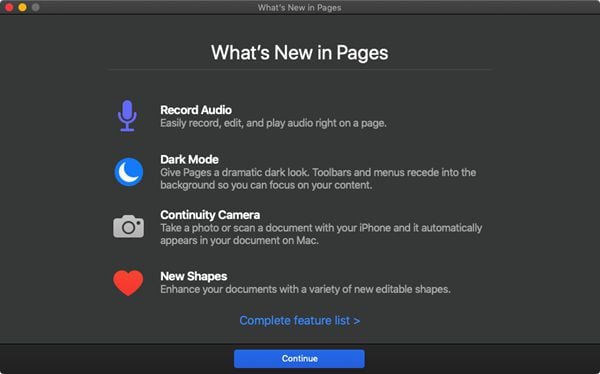
Come Usare la Modalità Scura su Safari su macOS 11
Safari per Mac è un browser che è incluso nel dispositivo. Ti permette di condurre la ricerca online e di leggere gli articoli pubblicati su più siti web.
Quando usi la Modalità Scura sul tuo Mac per macOS 11, Safari si adatta mostrando automaticamente i siti web in Modalità Scura, specialmente per quelli che sono progettati per supportare questo aspetto. Se un sito web non supporta l'utilizzo della Modalità Scura, puoi improvvisare usando Safari Reader.
Safari Reader è usato per visualizzare un articolo di una pagina web su una singola pagina. In pratica, è formattato per una lettura più facile ed è presentato senza oggetti di distrazione come le pubblicità.
- Vai su Applicazioni, e apri l'applicazione Safari sul tuo Mac
- Clicca l'icona Visualizza Reader che è nell'angolo sinistro della barra degli indirizzi di Safari. Nota che questo tasto compare se la pagina web ha un articolo che Safari Reader può visualizzare.
![]()
- Seleziona l'icona con la lettera aA nell'angolo destro della barra degli indirizzi di Safari e passa al colore di sfondo più scuro. Puoi anche regolare la dimensione font e il font. Questo passo viene fatto solo una volta visto che Safari ricorda automaticamente le tue preferenze.
![]()
- Per fermare l'utilizzo di Safari Reader, ti basta cliccare nuovamente l'icona di Vista Reader o premere Esc sulla tastiera.
Miglior Editor PDF per macOS 11 – PDFelement per Mac
Una delle app di terze parti dove puoi godere dell'attivazione della Modalità Scura su macOS 11 è PDFelement per Mac. Questo è lo strumento definitivo per i file PDF perché è abbastanza potente per gestire più attività che rendono il tuo PDF attraente e accettabile a lavoro, scuola, e online. Semplifica come gestisci i file PDF, però è economico, sicuro, e rapido.
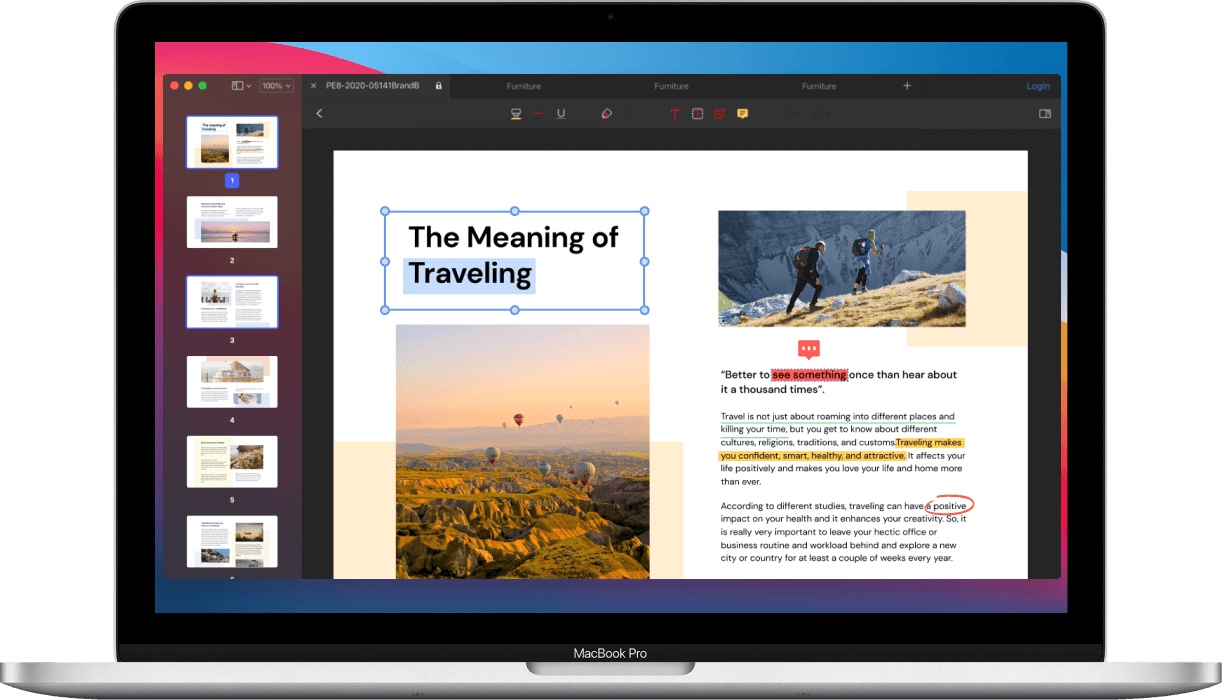
PDFelement per Mac è diverso dagli altri editor PDF nel mercato perché ha ottime cose da offrire agli utenti di macOS 11. L'abilità più base è la modifica dei testi, dove ti permette di cambaire i contenuti dei paragrafi, oltre a font, dimensione font, e colore. Quindi, puoi aggiungere nuovi testi usando pochi click. Inoltre, puoi rapidamente aggiungere le immagini, che è utile quando trasmetti i messaggi speciali. Questi testi e immagini possono anche essere eliminati o sostituiti a seconda dei tuoi requisiti PDF.
Ottenere PDFelement per Mac è un'opportunità a vita di creare i migliori PDF. L'abilità di aggiungere i testi assicura che sfrutti tutte le idee, fatti, e proposte nella tua mente, fornendo un modo perfetto per comunicare con professionisti e colleghi. L'aggiunta delle immagine aggiunge anche qualità al tuo lavoro.
 100% sicuro | Senza pubblicità |
100% sicuro | Senza pubblicità |
Salvatore Marin
staff Editor
0Commenti